FeedMe : feedlyとsync!広告フリーで日本語化済み、使いやすいRSSリーダー!無料Androidアプリ
[PR記事]
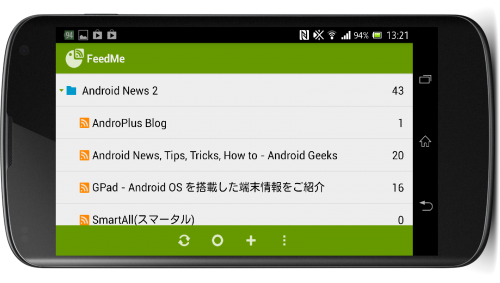
『FeedMe(フィードミー)』は「feedly(フィードリー)」と同期できるRSSリーダーです。
難しく考える必要はありません。かつてのGoogleリーダーと同期できるクライアントと仕組みはほとんど変わらないのだから。
インストールして起動したらfeedlyで使っているアナタのGoogleアカウントをアプリに登録するだけで、feedlyで管理している全フィードを取得してくれます。
もちろん、feedly側で作ったカテゴリなどもそのまま取得します。
更に『FeedMe』は、feedlyから拾うフィードを取捨選択できたり、他のサービスと連携させたりといったことも可能。
feedlyの公式クライアントアプリが英語で困っている、使い勝手に馴染めないといった方にもおすすめです。
- feedlyと同期できるRSSリーダー
- 日本語化されていて使いやすい
- 2種類のRILと連携可
- ジェスチャー操作対応
開発:dataegg

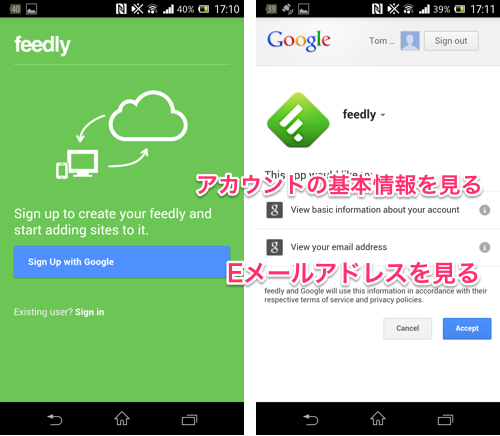
『FeedMe』初回起動時にはログインを求められます。
ログイン手順として、まずはGoogleアカウントとfeedlyを紐付けます。この認証が済むと、自動的に『FeedMe』にfeedlyの情報が同期されます。
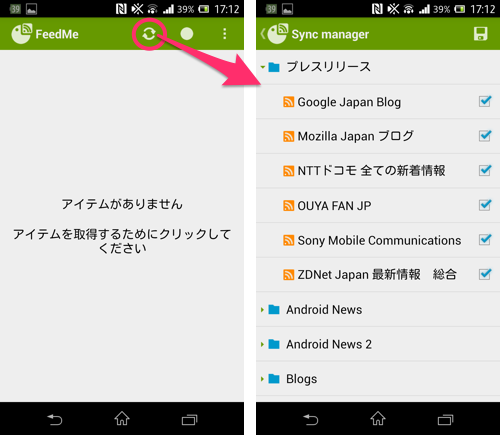
多分最初は何も表示されてないと思います。
1回更新して少し待てば、feedlyで購読しているフィードが同期されます。
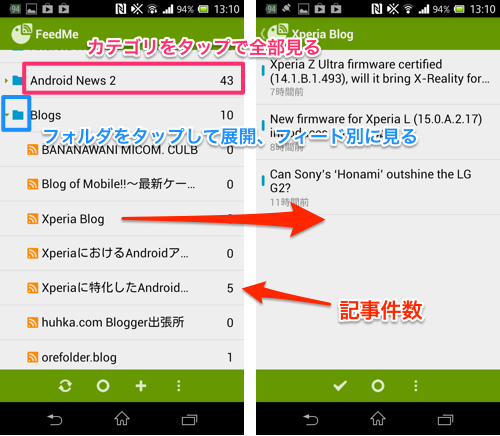
読む時はこのように操作します。
まず、カテゴリ名をタップするとそのカテゴリに登録されたフィードが全て一覧表示されます。
左端のフォルダアイコンをタップするとカテゴリが展開されて登録したフィード一覧が出てくるので、個別に記事を見ることができます。
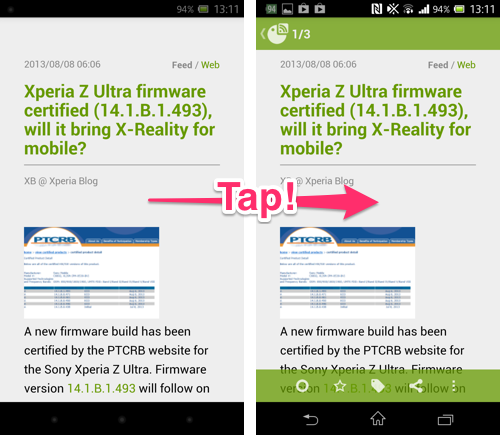
記事本文閲覧中は全画面になります。タグ付けや共有メニューなどを開きたい場合、画面をタップすると出現します。
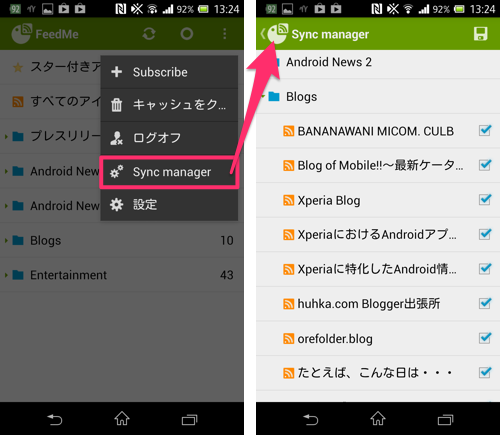
feedlyに大量のフィードを登録していて、そのうち一部分だけを同期したい、という場合は「Sync manager」を開きましょう。
同期したフィードリストから不要なフィードのチェックを外すと、以降そのフィードは『FeedMe』に取得されなくなります。
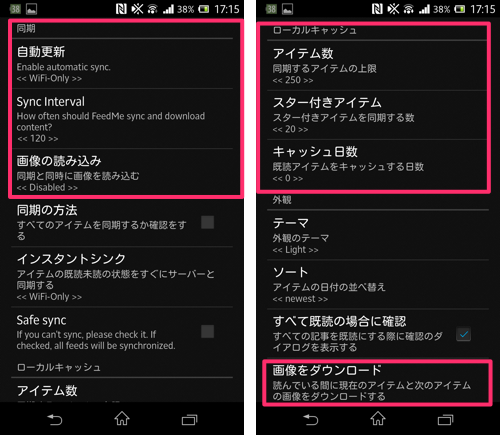
この手のアプリで最も重要な設定が「同期」と「ローカルキャッシュ」です。
同期はいわずもがな、どんなタイミング(何時間ごととか、3G/LTE/Wi-Fiなどの通信種別とか)で情報を拾うかということを決定します。
あまり頻繁に同期してしまうとバッテリー消費に影響します。
更にこれだけでなく、テキストと画像を同時に取得(画像を取得するとそれだけ通信とキャッシュ容量が膨らみます)、同時に取得する件数(多いほど重くなります)なども決めることができます。
ローカルキャッシュとは、ストレージに保存するデータの設定です。
ローカルとは「手元にある」という意味で使われますので、この場合のローカルキャッシュとは内部ストレージまたはSDカード(ローカルストレージ)に保存するキャッシュを指します。
件数を減らすと、新しい記事を同期した時に、古い記事が(未読であっても)削除される可能性があります。かといって増やしすぎると容量を食うので、バランスが大切です。
そんな時は「キャッシュ日数」を変更しましょう。例えばここを「3日分」とすれば、一旦同期されたデータは3日後に削除されます。これなら一度に同期する量を増やしても、ストレージの圧迫をある程度抑えることができるはずです。
更にその下には、画像のプリロード(1つの記事を読んでいる間に「その次の記事」の画像を自動的に取得する機能)の設定項目があります。複数の記事を流し読みする場合はこちらを有効にしておくとストレスなく快適に読み進められるでしょう。
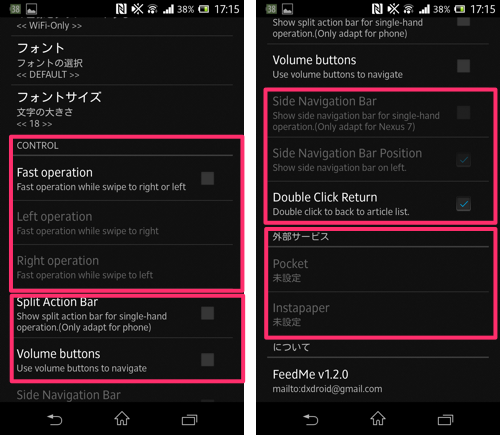
続いて、ユーザー個人の好みに合わせた設定も見ていきます。
「Fast operation」はジェスチャーによる操作を有効化する設定です。
フィード一覧画面で任意の記事を「左にスワイプした時」「右にスワイプした時」それぞれに機能を割り当てることができます。
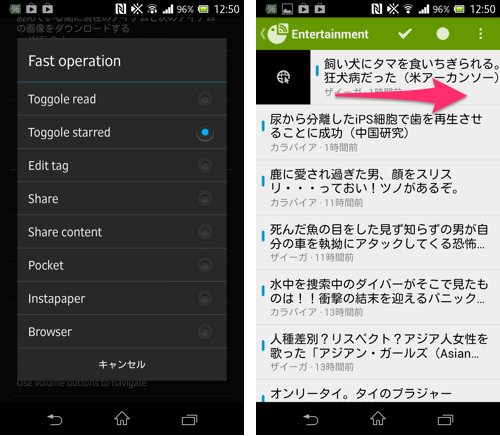
「Fast operation」にはこれだけの種類があり、任意の動作を指定することでフィードをスワイプした時に「スターをつける」「タグを作る」「共有メニューを開く」「ブラウザで開く」「外部サービスに情報を渡す」などといった動作を行えるようになります。
よく使う機能を割り当てておきましょう。僕のおすすめは「Share(共有メニューを開く)」と「Browser(ブラウザで開く)」です。
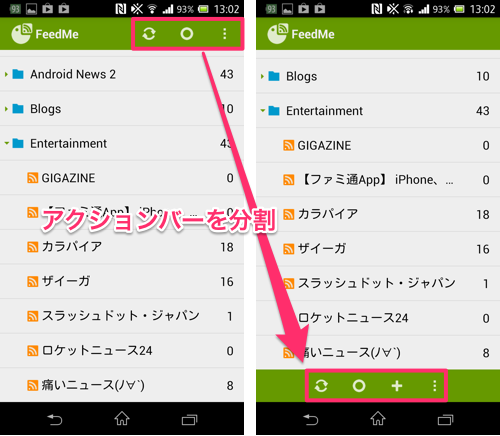
「Split Action Bar」にチェックを入れると、このようにアクションバーが上下に分割されます。
フィードなどを表示する領域は若干狭まるものの、主要なボタンが画面下部に移動するため片手での操作が格段にしやすくなると思います。
5インチディスプレイなどの大きめの端末で特におすすめです。
更に『FeedMe』は外部サービスとして『Pocket』『Instapaper』という2つのRIL(Read It Later)サービスと連携させることができます。
利用には各アプリが必要なので、使う際はインストールをお忘れなく。
これらとは別のアプリを使いたい場合は共有メニューから選べば使えます。
何といっても日本語化されていることが嬉しい『FeedMe』。
7月のGoogleリーダー廃止で慌ててfeedlyにアカウントを作ったものの、全て英語で使い勝手が悪いとお考えの方、このアプリでお悩みが解消されるかもしれませんよ?
開発:dataegg
| アプリ名 | FeedMe |
|---|---|
| 対応OS | Android 2.1 以上 |
| バージョン | 1.2.0 |
| 提供元 | dataegg |
| レビュー日 | 2013/08/08 |
- ※お手持ちの端末や環境によりアプリが利用できない場合があります。
- ※ご紹介したアプリの内容はレビュー時のバージョンのものです。
- ※記事および画像の無断転用を禁じます。






